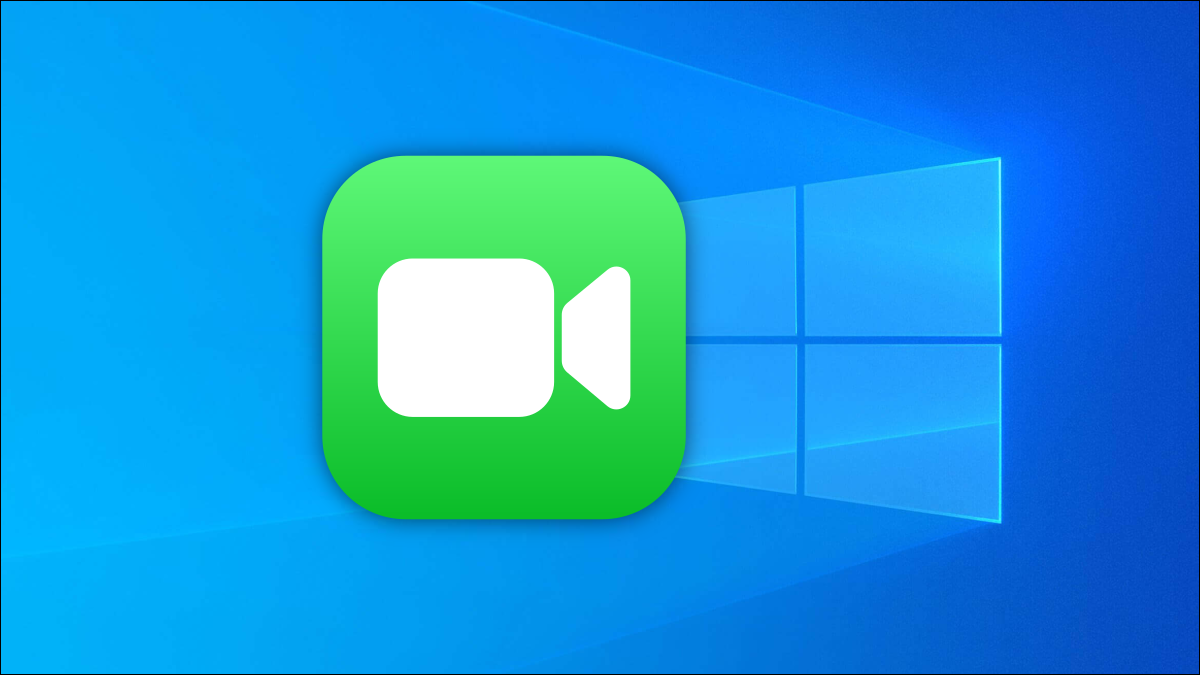
Apple abrió FaceTime en iOS 15, iPadOS 15 y macOS 12 para poder hacer videollamadas a personas en otras plataformas, incluido Android. Eso significa que en resumen puede utilizar FaceTime en Windows, algo así. Te mostraremos cómo funciona.
Desafortunadamente, Apple no lanzó una aplicación FaceTime para Windows. En cambio, cualquier persona con un iPhone, iPad o Mac puede crear links de invitación que funcionen con Google Chrome o Microsoft Edge en Windows. Eso significa que no es factible comienzo una llamada FaceTime desde Windows, pero puede entrar uno.
RELACIONADO: Cómo utilizar FaceTime para Android
Primero, debe asegurarse de tener Google Chrome o Microsoft Edge instalado en su PC con Windows.
A continuación, su amigo o familiar con un iPhone o iPad debe abrir la aplicación FaceTime y después tocar el botón «Crear link» que se encuentra en la parte de arriba de la pantalla.
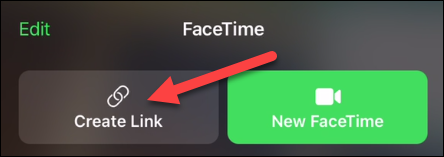
A continuación, pueden compartir el link contigo como quieran.
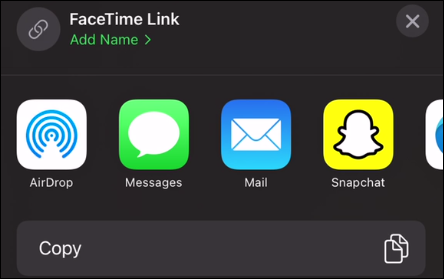
En Mac, siempre que ejecuten macOS 12 Monterey o una versión posterior, pueden hallar el botón «Crear link» en la parte de arriba de la aplicación FaceTime.
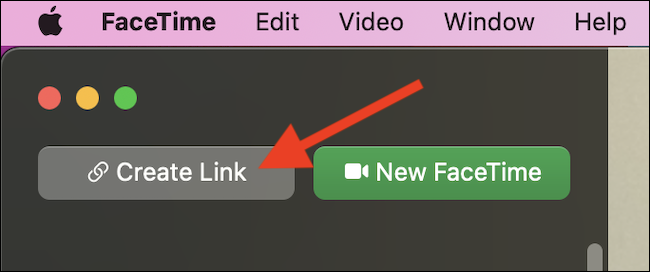
A continuación, pueden compartir el link de FaceTime con usted usando cualquier plataforma de mensajería.
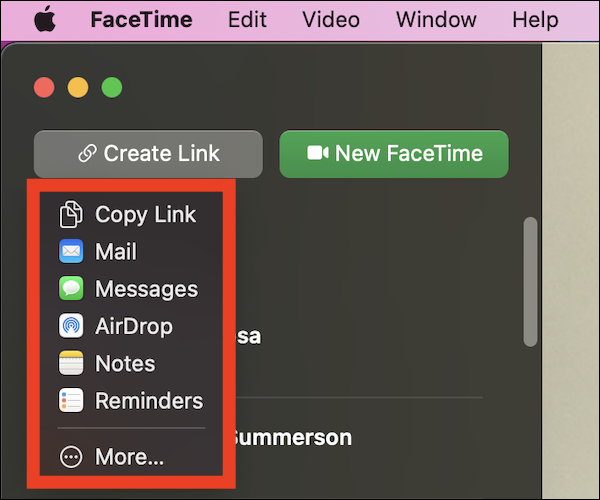
Recibirás un link a facetime.apple.com que se parece a esto:
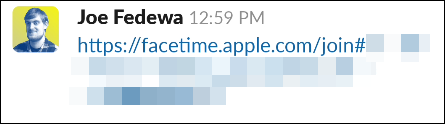
Abra el link en el buscador de Google Chrome o Microsoft Edge en su PC con Windows. Ingrese su nombre en el cuadro y haga clic en «Continuar».
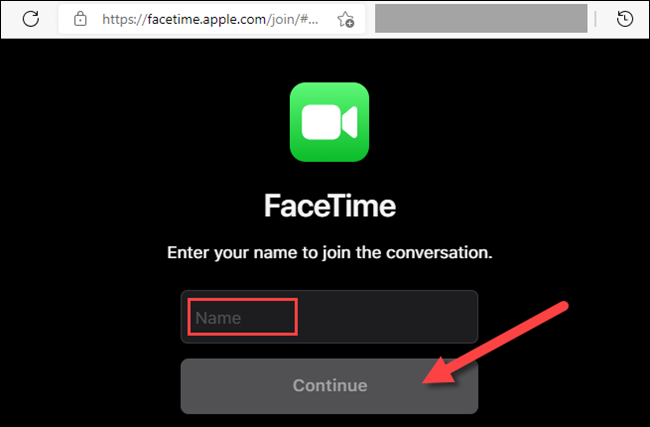
Desde allí, haga clic en «Unirse» en la barra de herramientas flotante que se encuentra en la parte inferior de la pantalla.
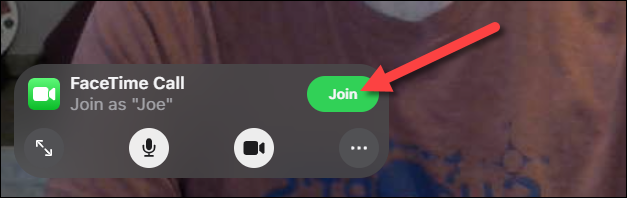
La persona al otro lado de la llamada FaceTime deberá aceptar su solicitud antes de que pueda unirse en su iPhone, iPad o Mac.
Una vez que esté dentro, verá opciones en la barra de herramientas para las alternativas típicas de videoconferencia, como Pantalla completa, Silenciar micrófono y Mostrar / Esconder video.
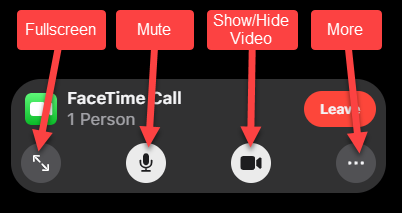
¡Eso es practicamente todo! Esta es simplemente una versión básica de una llamada FaceTime que se ejecuta en su navegador. Cuando haya terminado, simplemente haga clic en el botón «Salir» para colgar.
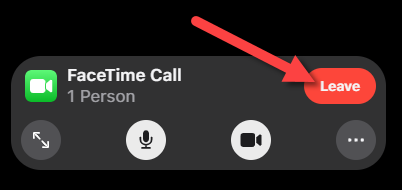
La calidad de FaceTime en la web es verdaderamente buena considerando que no es una aplicación nativa. Sería genial si pudiera iniciar una llamada FaceTime desde Windows, pero esta es una buena solución por el momento.
RELACIONADO: Cómo desactivar el contacto visual falso en FaceTime en iPhone






